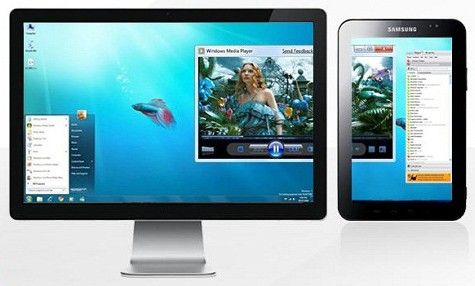Πώς να κάνετε εναλλαγή μεταξύ οθονών
 Μερικές φορές καθίσταται απαραίτητο να συνδεθείτε στην κάρτα βίντεο, εκτός από την κύρια οθόνη, μια άλλη ή έναν προβολέα. Ανεξάρτητα από τις εργασίες που αντιμετωπίζει ένα άτομο - εμφάνιση παρουσίασης, αναπαραγωγή σε μεγάλη οθόνη ή παρακολούθηση βίντεο, για αυτούς τους σκοπούς θα χρειαστεί να εκτελέσετε διάφορες ενέργειες - συνδέστε τη συσκευή στην κάρτα βίντεο και, στη συνέχεια, ρυθμίστε τη λειτουργία της μέσω του λειτουργικό σύστημα. Πώς να το κάνετε αυτό περιγράφεται στο άρθρο.
Μερικές φορές καθίσταται απαραίτητο να συνδεθείτε στην κάρτα βίντεο, εκτός από την κύρια οθόνη, μια άλλη ή έναν προβολέα. Ανεξάρτητα από τις εργασίες που αντιμετωπίζει ένα άτομο - εμφάνιση παρουσίασης, αναπαραγωγή σε μεγάλη οθόνη ή παρακολούθηση βίντεο, για αυτούς τους σκοπούς θα χρειαστεί να εκτελέσετε διάφορες ενέργειες - συνδέστε τη συσκευή στην κάρτα βίντεο και, στη συνέχεια, ρυθμίστε τη λειτουργία της μέσω του λειτουργικό σύστημα. Πώς να το κάνετε αυτό περιγράφεται στο άρθρο.
Το περιεχόμενο του άρθρου
Πώς να συνδέσετε μια δεύτερη οθόνη
Η κάρτα βίντεο διαθέτει υποδοχές για τη σύνδεση του καλωδίου από την οθόνη. Κατά κανόνα, οι σύγχρονες κάρτες έχουν δύο υποδοχές και σε ορισμένες, αν μετρήσετε HDMI, ακόμη και τρεις. Τα πιο κοινά πρότυπα είναι:
- VGA.
- DVI.
- HDMI.
Εάν η κάρτα βίντεο δεν έχει ένα από αυτά, τότε μπορείτε να χρησιμοποιήσετε έναν προσαρμογέα. Η υποδοχή HDMI χρησιμοποιείται για σύνδεση με σύγχρονες τηλεοράσεις· οι οθόνες συνήθως χρησιμοποιούν το πρότυπο VGA ή DVI.

Εάν οι συσκευές έχουν συνδεθεί σωστά, όταν ενεργοποιείτε τον υπολογιστή, η εικόνα εμφανίζεται και στα δύο, μετά από μερικά δευτερόλεπτα, η εικόνα στην πρόσθετη συσκευή εξαφανίζεται. Αυτό οφείλεται στο γεγονός ότι μετά τη φόρτωση το πρόγραμμα οδήγησης βίντεο παίρνει τον έλεγχο, απενεργοποιώντας τη δεύτερη οθόνη.

ΣΠΟΥΔΑΙΟΣ! Μπορείτε να συνδέσετε και να αποσυνδέσετε υποδοχές στην κάρτα βίντεο μόνο όταν η μονάδα συστήματος είναι απενεργοποιημένη. Η μη συμμόρφωση με αυτόν τον κανόνα μπορεί να έχει ως αποτέλεσμα την αποτυχία της κάρτας βίντεο.
Πώς να κάνετε εναλλαγή μεταξύ οθονών
Μετά τη φόρτωση του συστήματος των Windows, πρέπει να προσαρμόσετε την εικόνα και στις δύο συσκευές. Το λειτουργικό σύστημα αναγνωρίζει μια οθόνη ως κύρια και τη δεύτερη ως πρόσθετη. Για να διαμορφώσετε την εναλλαγή, πρέπει να μεταβείτε στις ρυθμίσεις ανάλυσης οθόνης στο μενού περιβάλλοντος της επιφάνειας εργασίας.
Αυτό το μενού σάς επιτρέπει να επιλέξετε μια εικόνα και στις δύο συσκευές, την ανάλυση οθόνης σε καθεμία από αυτές, να ορίσετε ποια συσκευή θα πάρετε ως κύρια, ποια ως δευτερεύουσα και να αποφασίσετε για τον προσανατολισμό της εικόνας.
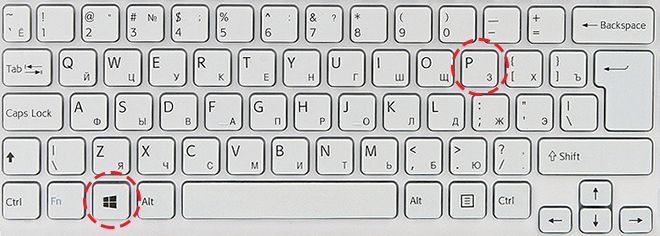
Υπάρχουν τέσσερις τρόποι εμφάνισης με αυτήν τη σύνδεση:
- Αντιγράψτε αυτές τις οθόνες - μια πανομοιότυπη εικόνα και στις δύο συσκευές.
- Επέκταση αυτών των οθονών - αυτή η λειτουργία σάς επιτρέπει να εμφανίζετε τη γραμμή εργασιών στην πρώτη οθόνη και η δεύτερη χρησιμεύει για την επέκταση της πρώτης. Όταν ανοίγετε προγράμματα, η εικόνα εμφανίζεται στην πρώτη οθόνη, αλλά μπορείτε να χρησιμοποιήσετε το ποντίκι για να σύρετε την εικόνα του παραθύρου με το πρόγραμμα να τρέχει στη δεύτερη.
- Εμφάνιση επιφάνειας εργασίας μόνο σε 1 - χρησιμοποιείται μόνο η κύρια συσκευή.
- Εμφάνιση επιφάνειας εργασίας μόνο σε 2 – χρησιμοποιείται μόνο η δευτερεύουσα συσκευή.
Για γρήγορη εναλλαγή, για παράδειγμα, κατά τη διάρκεια ενός παιχνιδιού, χρησιμοποιήστε το συνδυασμό πλήκτρων Win+P. Μπορείτε να κάνετε εναλλαγή μεταξύ των τεσσάρων λειτουργιών που περιγράφονται παραπάνω πατώντας τον παραπάνω συνδυασμό και, στη συνέχεια, κρατώντας πατημένο το πλήκτρο Win και πατώντας P για να αλλάξετε τις λειτουργίες διαδοχικά.
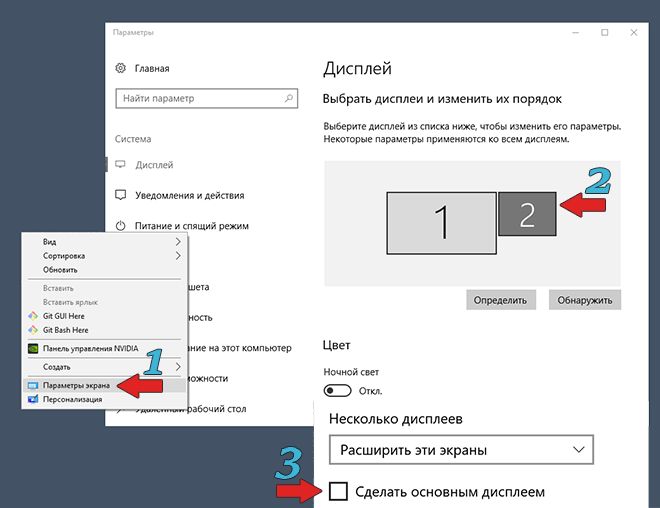
Αυτός ο συνδυασμός μπορεί να είναι χρήσιμος εάν αρχικά χρησιμοποιήθηκαν και οι δύο οθόνες και στη συνέχεια αφαιρέθηκε η κύρια από το σύστημα. Ως αποτέλεσμα, μετά την αποσύνδεση της πρόσθετης συσκευής, όταν ενεργοποιείτε τον υπολογιστή, μπορείτε να δείτε μια σκοτεινή οθόνη μετά τη φόρτωση των Windows.Όταν πατήσετε το συνδυασμό Win+P, θα επιλεγεί ο απαιτούμενος τρόπος λειτουργίας, δηλαδή «Εμφάνιση επιφάνειας εργασίας μόνο στο 1».